우리 모두 알고 있듯이 Microsoft Edge는 Windows 10에 기본 제공되는 Microsoft의 최신 브라우저입니다. 사용자 친화적 인 많은 기능이 제공됩니다. 그중 하나는 시작 웹 페이지입니다. Edge는 브라우저가 열릴 때 시작할 때 어떤 웹 페이지를 열 것인지를 사용자에게 제어 할 수있는 권한을 제공합니다. 이는 주소 표시 줄에 주소를 입력 할 필요가 없음을 의미합니다. 예를 들어 Edge를 시작할 때 4 개의 URL 링크를 열어야한다고 가정 해 보겠습니다. 설정에서 이러한 URL 링크를 한 번만 지정하면됩니다. 다음에 Edge 브라우저를 열면 항목을 입력하지 않고도 4 개의 다른 탭에서이 4 개의 URL이 열린 것을 볼 수 있습니다. 정말 멋지지 않나요?
이 기사에서는 Microsoft Edge 브라우저를 열 때 특정 웹 페이지를 여는 다양한 방법을 자세히 살펴 보겠습니다.
방법 1: 웹 사이트 주소를 수동으로 입력
1 단계: Microsoft Edge Browser를 엽니 다.
2 단계: 창의 오른쪽 상단에서
- 메뉴 (…)를 클릭합니다.
- 설정 선택

3 단계: 표시되는 설정 창에서
- 고르다 시작에 왼쪽 메뉴에서
- 클릭 특정 페이지 또는 페이지 열기
- 클릭 새 페이지 버튼 추가

4 단계: 새 페이지 추가 창이 열리면 아래에 필요한 URL을 입력하십시오. URL을 입력하세요. 섹션을 클릭하고 더하다.
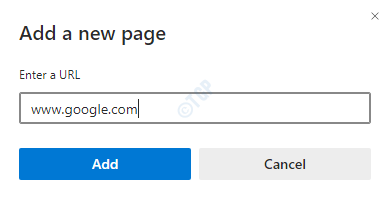
노트:
페이지를 더 추가하려면 새 페이지 버튼 추가 다시 3 단계, 세 번째 지점에서 볼 수 있습니다. 4 단계를 반복합니다.
5 단계: 페이지가 추가되면 아래에 나열된 것을 볼 수 있습니다. 페이지. 자세한 내용은 아래 스크린 샷을 참조하십시오.
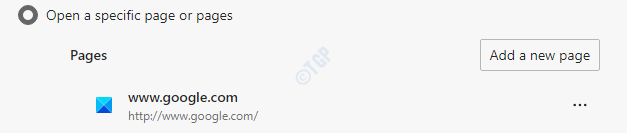
6 단계: 웹 사이트 주소의 철자를 잘못 입력하여 수정하려면
1. 세 개의 점을 클릭하십시오 아래와 같이 웹 사이트 옆에
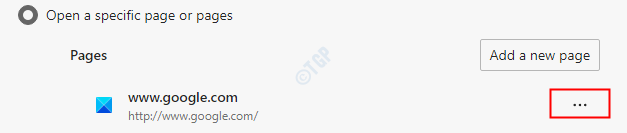
2. 클릭 편집하다 팝업되는 드롭 다운 메뉴에서

3. 페이지 편집 창에서 필요한 사항을 수정하고 저장 단추

7 단계: 시작시 나타나는 특정 페이지를 삭제하려면
1. 세 개의 점을 클릭하십시오 아래와 같이 웹 사이트 옆에
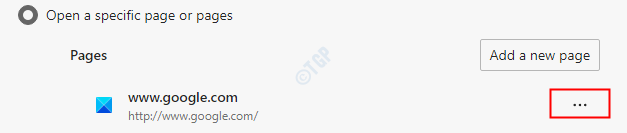
2. 클릭 지우다 선택권
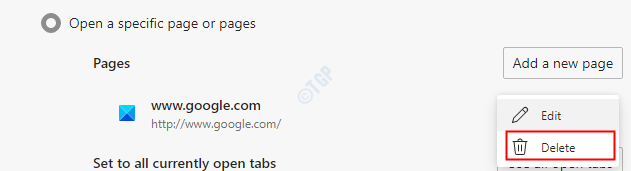
방법 2: 현재 열려있는 탭 사용
위에서 언급 한 방법은 짧고 사용자 친화적 인 주소에 편리합니다. 예를 들어 페이지를 열고 싶다고 가정 해 보겠습니다. https://thegeekpage.com/101-windows-10-run-commands-shortcuts-to-find-hidden-features/. 서핑하는 동안 링크를 클릭하는 것과 같습니다. 그러나 위의 방법을 사용하면 긴 주소를 수동으로 입력해야합니다. 이것은 번거롭고 시간이 많이 소요될 수 있습니다. 이러한 경우 아래 방법을 사용할 수 있습니다.
1 단계: Microsoft Edge Browser를 엽니 다.
2 단계: Ctrl + T 키를 사용하여 새 탭을 열고 열고 자하는 웹 사이트를 입력합니다. 시작하는 동안 하나 이상의 페이지가 열리도록 설정하려면이 단계를 다시 반복하십시오. 다른 탭에서 페이지를 엽니 다.
예를 들어 시작하는 동안 www.google.com 및 www.thegeekpage.com이라는 두 페이지를 열어야하는 경우 아래 스크린 샷에 표시된대로 두 개의 다른 탭에서이 두 페이지를 엽니 다.

3 단계: 키가있는 새 탭 열기 Ctrl + t 동시에. 그 탭에서 창의 오른쪽 상단에서
- 메뉴 (…)를 클릭합니다.
- 설정 선택

4 단계: 표시되는 설정 창에서
- 고르다 시작에 왼쪽 메뉴에서
- 클릭 특정 페이지 또는 페이지 열기
- 클릭 열려있는 모든 탭 사용 옆에 버튼 현재 열려있는 모든 탭으로 설정
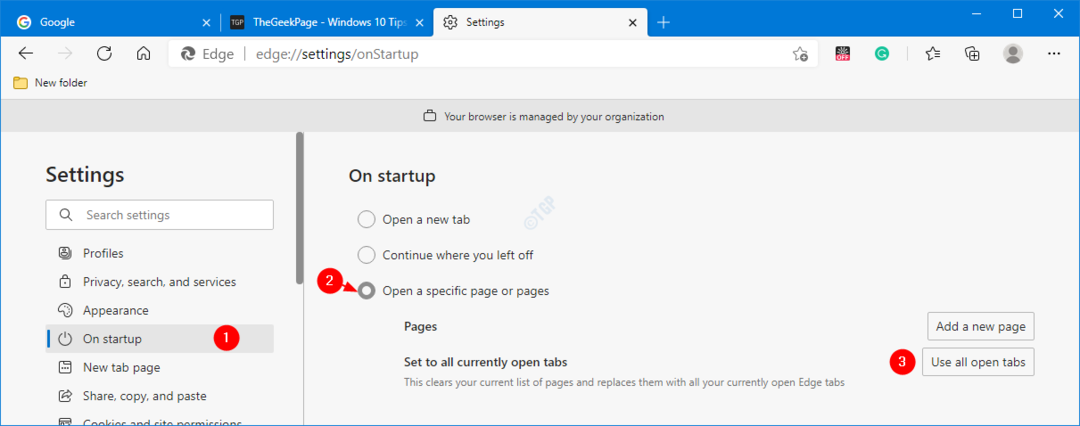
5 단계: 이제 아래와 같이 페이지 섹션 아래에 나열된 페이지를 볼 수 있습니다.
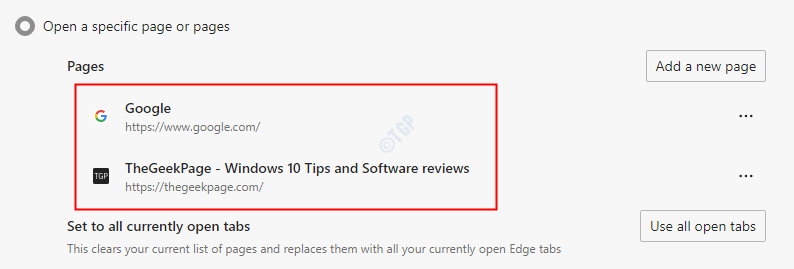
6 단계: 페이지를 편집하거나 삭제하려면 방법 1의 6 단계, 7 단계를 따르십시오.
그게 다야. 이 정보가 도움이 되었기를 바랍니다. 읽어 주셔서 감사합니다. 친절하게 의견을 말하고 가장 좋아하는 방법을 알려주십시오.


